Как сохранить видео из Инстаграма на телефон iphone
Автор admin На чтение 12 мин. Опубликовано
Сохранение видео из Инстаграма на iphone
При всех плюсах популярной социальной платформы, официальный Instagram не позволяет своим iOS пользователям загружать в память устройства понравившиеся фото и ролики. Из-за этого возникает вопрос: как сохранить видео из Инстаграма на телефон iPhone. Сделать это можно несколькими способами.
SaveGram
Удобнее всего скачивать видео в галерею через специальные мобильные приложения. Самое популярное из которых — SaveGram. Программа доступна в AppStore и после установки позволяет сохранять медиафайлы из социальной сети, стоимость ее использования 0,99$.
Утилита действует по типу расширения, поэтому дополнительно запускать и логиниться в ней не придется. После запуска официального приложения от Instagram в нем сразу появится кнопка «Save», с помощью которой можно будет бесплатно загрузить любой ролик или фотоснимок.
Единственный недостаток SaveGram — приложение не отличается стабильной работой, поэтому у некоторых пользователей может появляться критическая ошибка. Для ее устранения разработчик рекомендует предварительно зайти в настройки и выбрать опцию «Показывать новости» (Show Feed), т.к. утилита не поддерживает работу с профилем.
Instagrab
Утилита отличается минимумом настроек. После загрузки необходимо будет подключить к приложению свой аккаунт, то есть зайти в учетную запись, используя логин и пароль. После этого откройте через официальный Instagram любую фотографию или ролик и нажмите на кнопку «Поделиться».
Откроется список, где появится дополнительное меню, которое позволит загружать медиафайлы в память устройства одним нажатием на кнопку «Save». Все скачанное можно будет найти в галереи.
Дополнительно Instagrab позволяет использовать стандартный функционал социальной сети: делиться файлами, оставлять комментарии и оценки.
Главный недостаток — приложение условно бесплатно, поэтому пользователям доступно ограниченное число загрузок, а на сохраненных файлах останутся водяные знаки (исчезнут только после приобретения PRO версии).
InstaDown
Еще одно полностью бесплатное приложение для загрузки фото и видео на Айфон 5 или 6 версии. Для работы необходимо установить утилиту (доступна в AppStore), подключить свой аккаунт и начать пользоваться приложением.
Действует программа немного иначе. Из официального клиента или браузера необходимо скопировать ссылку на нужный ролик (который собираетесь скачать), а затем вставить ее в соответствующее поле в InstaDown. После этого начнется автоматическая загрузка видео с Instagram на iPhone (в память устройства).
Главное достоинство InstaDown — оно полностью бесплатно и через него можно сохранять бесконечное количество медиа файлов без необходимости покупать монеты или смотреть рекламу. Дополнительно есть история для просмотра сохраненных роликов.
Через DropBox
Не обязательно скачивать дополнительный софт и расширения для Instagrama через AppStore. Загрузить понравившийся ролик можно через облачный сервис от DropBox. Удобнее всего это делать через официальный клиент (полностью бесплатен). Найти его можно в магазине приложений или на официальном сайте сервиса.
Для работы в нем необходимо скопировать ссылку на понравившийся ролик, вставить ее в приложение через кнопку «Сохранить в DropBox», дождаться пока ролик загрузиться на сервер. Теперь его можно выгрузить и из самого сервиса, для этого выберите нужный файл из облака и нажмите на кнопку «Сохранить видео».
Через браузер
Так как скачать видео с Инстаграма можно по ссылке (через DropBox), то аналогичным образом можно загрузить его и через другие онлайн-сервисы. Для этого не обязательно даже загружать какие-либо клиентские приложения. Способ подходит чтобы скачать видео с Инстаграмма на телефон или компьютер, используя только браузер.
Скопируйте ссылку на понравившийся ролик, а затем перейдите в один из онлайн-сервисов для загрузки видео (zasasa.com, savedeo.com или любой другой). Вставьте ссылку в специальное поле и нажмите на кнопку «Скачать» (download или save). После этого начнется загрузка ролика как на фотопленку в память устройства в формате mp4.
Заключение
Теперь вы знаете, как скачать видео с Instagram. Удобнее всего делать это через специальное мобильное приложение, особенно если вы планируете постоянно загружать медиафайлы из социальной сети. Такие программы отличаются минимумом настроек и не занимают в памяти много места.
Для тех, кто не планирует постоянно скачивать видео из Инстаграма, мы рекомендуем пользоваться загрузкой через браузер или облачный сервис. Это позволит сэкономить место на внутренней памяти устройства и не засорять его лишними программами.
Как сохранить видео из Инстаграма на Айфон
При всех своих многочисленных достоинствах официальное приложение Instagram не позволяет владельцам аккаунтов сохранять в памяти устройства фотографии и видеоролики со страниц других пользователей. Однако это всё же можно сделать при помощи нескольких сторонних сервисов. В этой небольшой статье мы разберёмся, как сохранить видео из Инстаграма на Айфон.
Если вы не желаете читать статью, то ознакомьтесь с видеороликом – в нём также всё разобрано максимально подробно.
Приложения
Поскольку через официальное приложение социальной сети ничего сохранять нельзя, большинство пользователей для этих целей использует сторонние программы. В App Store можно найти массу подобных утилит – рассмотрим наиболее эффективные из них.
Inst Down
Inst Down – это специализированное приложение, которое позволяет в несколько действий скачать любой ролик из Instagram. Чтобы воспользоваться утилитой, нужно выполнить следующую последовательность действий:
- Скачиваем приложение Inst Down из App Store по соответствующему запросу.

- Открываем «Инстаграм», переходим к публикации с видеозаписью, которую нужно скачать.
- Кликаем по иконке в виде трёх точек в правом верхнем углу поста и нажимаем на «Копировать ссылку».
- Запускаем Inst Down и вставляем скопированную ранее ссылку в отведённое для неё поле (скорее всего, она возьмётся из буфера обмена автоматически при старте приложения).
- Нажимаем по иконке «Скачать» и дожидаемся окончания загрузки.
В результате видео будет сохранено в галерею, можно беспрепятственно просмотреть его. Платить за услуги приложения не придётся.
InstaGrab
Ещё одна интересная утилита носит название InstaGrab – принцип работы с ней практически полностью схож с предыдущим:
- Устанавливаем приложение из App Store – оно бесплатное.
- Переходим в Instagram, открываем нужную публикацию, переходим в её параметры и копируем ссылку.
- Открываем InstaGrab. Скопированная ссылка автоматически будет прочитана предложением, для скачивания видео останется лишь нажать на кнопку «Download».
Запись экрана
Захват экрана во время воспроизведения – это альтернативный метод, которым можно воспользоваться, если нужно сохранить лишь один единственный ролик. Чтобы записать экран на iPhone, придётся скачать дополнительную утилиту. Кроме этого нужно учесть, что захват будет работать исключительно на iOS 11 и выше. В качестве примера возьмём бесплатный DU Recorder.
Инструкция по работе проста:
- Устанавливаем приложение из официального магазина.
- Открываем «Настройки» в системе, переходим в «Пункт управления», нажимаем на «Настроить элементы».
- Переходим в раздел «Запись экрана» и кликаем по кнопке «+».
- Открываем панель быстрого доступа и нажимаем на иконку записи.
- В окне выбора отмечаем «DU Recorder» и жмём на «Начать вещание».
- Переходим в Instagram и проигрываем нужный видеоролик, не выключая при этом запись экрана.
- По завершению нажимаем на «Остановить вещание».

- Переходим в приложение записывающей утилиты и находим там свежий ролик.
- Кликаем по кнопке «Поделиться» и сохраняем видео в «Фото».
- При помощи инструментов, которые предлагает приложение, обрезаем всё ненужное, чтобы остался лишь конкретный ролик из Instagram.
На этом всё – видео будет сохранено, редактирование займёт буквально пару секунд.
DropBox
Можно обойтись и без работы с дополнительным записывающим софтом. На помощь способен прийти облачный сервис DropBox, бесплатный клиент которого можно скачать из App Store. Принцип работы максимально прост – копируем ссылку на нужный пост в Instagram (разбирали ранее) и вставить её в приложение через кнопку «Сохранить в DropBox». Когда ролик будет выгружен на сервис, вы сможете скачать его из облака нажатием на кнопку «Сохранить видео».
Заключение
Как видно, существует достаточно большое количество способов сохранения видео из «Инстаграм» – вам остаётся лишь выбрать наиболее удобный и пользоваться им на постоянной основе.
Как скачать видео с инстаграмма на телефон айфон: пошаговая инструкция
Как скачать видео с инстаграмма на айфон? Этот вопрос интересует тысячи пользователей. На 2020 год социальная сеть все еще не предоставляет возможности сохранения записей. Желающие получить видео в память своего телефона, должны уметь пользоваться сторонними сервисами.
Как скачать видео с инстаграмма на телефон iphone
В социальной сети размещено несколько миллионов роликов. Их загружают в посты, IGTV. Какие-то из них доступны ограниченное время, например, сторис доступны сутки. Если ролик несет важную информацию, которую хочется сохранить, стоит попробовать способы скачивания вне инстраграм.
Для получения видеозаписи, существуют:
- программы для смартфонов;
- сайты;
- облачные сервисы.
Сайты для скачивания
Среди самых простых способов бесплатно скачать медиафайл — использовать специализированные сервисы сети. Достаточно вбить в поисковике соответствующий запрос и выбрать любой подходящий.
Достаточно вбить в поисковике соответствующий запрос и выбрать любой подходящий.
Рассмотрим для примера «Инстаграб». Сайт позволяет сохранить видео на компьютер и телефон. Пользоваться им просто:
- Нужно вставить ссылку на пост из Instargam.
- Скопируйте ссылку из поста или сторис инстаграма.
InstaGet
Еще одно приложение для сохранения файлов из социальной сети на айфоне — InstaGet. Оно имеет платные функции, которые можно оплатить монетами, выдаваемыми при установке. Когда они закончатся для продления расширенных возможностей придется заплатить настоящими деньгами.
Если у Вас остались вопросы – сообщите нам
Задать вопросОтличительной особенностью InstaGet является функция накрутки подписчиков, а также возможность не забивать память телефон файлами из инстаграм и хранить их в приложении.
Скачивание видео с Instagram на iPhone
Инстаграм – это приложение не только для обмена фотографиями, но также и видеозаписями, которые можно выкладывать как к себе в профиль, так и в историю. Если понравилось какое-то видео и захотелось его сохранить, задействовать встроенные функции не получится. Но существуют специальные программы для скачивания.
Скачивание видео с Instagram
Стандартное приложение Инстаграм не позволяет скачивать чужие видеоролики к себе на телефон, что очень ограничивает пользователей социальной сети. Но для такой процедуры были разработаны специальные приложения, которые можно скачать из App Store. Можно также использовать компьютер и программу iTunes.
Способ 1: Приложение Inst Down
Отличное приложение для быстрого скачивания видеозаписи из Инстаграма. Отличается простотой в управлении и приятным дизайном. Процесс загрузки также не особо долгий, поэтому юзеру придется подождать всего около минуты.
- Для начала нам нужно получить ссылку на видеозапись из Инстаграма. Для этого находим пост с нужным видео и кликаем по значку с тремя точками.
Нажмите «Копировать ссылку» и она сохранится в буфер обмена.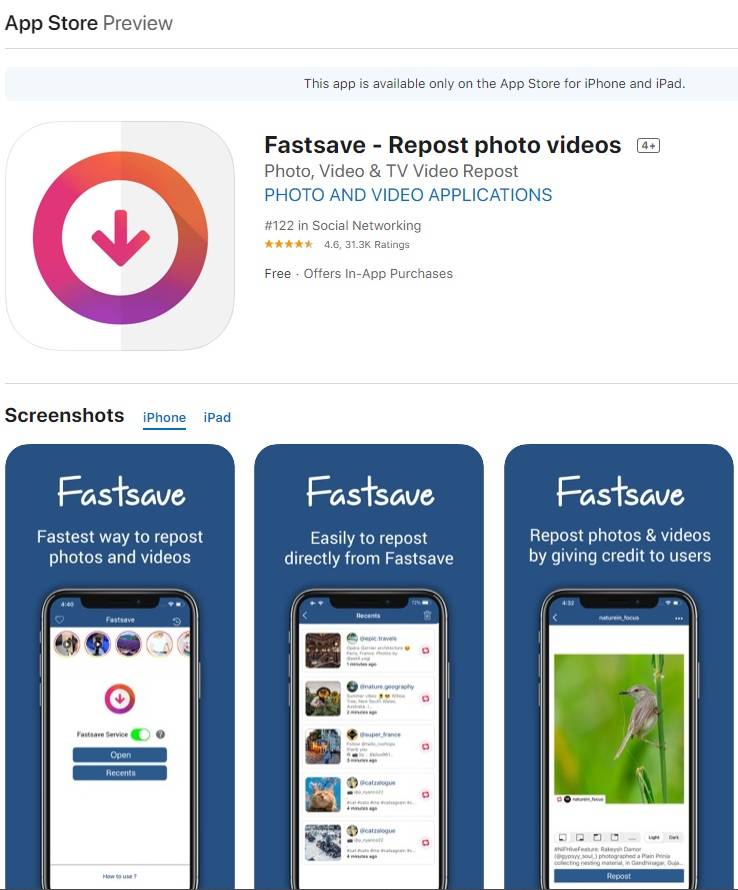
Кликните по значку «Скачать».
Дождитесь окончания загрузки. Файл будет сохранён в приложение «Фото».
Перейдите в «Настройки» устройства – «Пункт управления» – «Настроить элем. управления».
Найдите в списке «Запись экрана» и нажмите кнопку «Добавить» (значок плюса слева).
Перейдите в панель быстрого доступа, свайпнув снизу от края экрана. Нажмите и удерживайте кнопку записи справа.
В появившемся меню выберите DU Recorder и нажмите «Начать вещание». Спустя 3 секунды начнётся запись всего, что происходит на экране в любом приложении.
Откройте Инстаграм, найдите нужную вам видеозапись, включите и дождитесь её окончания. После этого выключите запись, снова открыв Панель быстрого доступа и нажав на «Остановить вещание».
Откройте DU Recorder. Перейдите в раздел «Видео» и выберите только что записанное видео.
На панели снизу экрана нажмите на значок «Поделиться» – «Сохранить видео». Оно будет сохранено в «Фото».
До сохранения юзер может обрезать файл, используя инструменты программы. Для этого перейдите в раздел редактирования, нажав на один из значков, указанных на скриншоте. Сохраните полученную работу.
Один из самых популярных онлайн сервисов продолжает набирать популярность. Сегодня только ленивый не просматривает в Instagram фоточки любимых звезд, знаменитостей, футбольных клубов и т.д.
Статичными изображениями уже никого не удивишь, избалованной публике подавай видосики. К сожалению, стандартный клиент социальной сети не позволяет сохранять ролики на iPhone, чтобы пересматривать их в оффлайне и показывать «друзьям из каменного века», у которых еще нет учетки в Instagram.
Сейчас расскажу, как легко и просто загружать любые ролики прямо на iPhone.
InstaSave
Разработчик: Fabian Lessley
Версия: 1. 1
1
Цена: бесплатно
Эта простая бесплатная утилита из App Store позволяет в пару нажатий загрузить любое видео из Instagram. Достаточно в родном клиенте скопировать ссылку на запись через контекстное меню и открыть приложение.
Программа сама распознает ссылку из буфера обмена и вставит её в соответствующее поле. Останется только нажать кнопку для скачивания. Разработчик предлагает загружать ролики за баллы, которые пополнятся после просмотра рекламных роликов.
Все просто и быстро, только иногда придется посматривать рекламу. Отличный вариант для единичных загрузок, при частых скачиваниях – не лучший вариант.
InstaDown
Разработчик: Charmer Studio
Версия: 1.2
Цена: бесплатно
Аналогичное приложение с небольшими отличиями. Все так же просто, только потребуется совершить на одно нажатие больше. InstaDown сам не вставляет ссылки из буфера обмена, нужно нажать на поле и вручную добавить ссылку для загрузки.
Зато скачивание не ограничено никакими монетами и рекламой, в приложении есть история загруженных роликов.
InstaGet – Download
Разработчик: Jinxin He
Версия: 2.0
Цена: бесплатно
Альтернативный клиент для Insatgram. Умеет накручивать подписчиков и скачивать ролики. Видео могут храниться как в приложении, так и в галерее устройства.
Расширенные возможности оплачиваются при помощи монет. Когда стартовый капитал закончится, придется докупать за реальные деньги.
Качаем бесплатно и без рекламы
Можно не скачивать специальные программы из App Store с навязчивой рекламой. Для загрузки ролика достаточно иметь на устройстве клиент облачного сервиса Dropbox.
По прежней схеме находим понравившийся ролик и копируем ссылку на него. Теперь переходим в один из онлайн сервисов для загрузки видео: zasasa.com или savedeo.com.
Вставляем ссылку в специальную строку и скачиваем ролик в формате Mp4. Из меню Поделиться сохраняем видео в Dropbox, а из клиента облачного сервиса загружаем его в галерею устройства.
Из меню Поделиться сохраняем видео в Dropbox, а из клиента облачного сервиса загружаем его в галерею устройства.
Не самый простой способ, но зато без рекламы и ожидания.
А как ты скачиваешь ролики из Instagram?
(4.27 из 5, оценили: 11)Как сохранить видео с Инстаграма на телефон – инструкция
Не все пользователи социальных сетей знают, как скачать видео с инстаграма на телефон, хотя иногда это очень нужно. В клиентах для мобильных платформ нет такой функции, так как контент защищен политикой конфиденциальности. Мы подготовили несколько рабочих способов, как это сделать.
Android
Для андроида существует несколько способов — онлайн сервис, а также специальные приложения из Play Market.
Онлайн-сервис insta-downloader.net
- Откройте приложение инсты, найдите в ленте видео, которое нужно скачать.
- Тапните по трем точкам, скопируйте ссылку на него.
- Откройте сайт http://insta-downloader.net/instagram-video, это онлайн сервис предоставляющий возможность загрузки ролика из инсты в память смартфона.
- На экране отобразится окно для ввода ссылки. Вставьте туда скопированный ранее линк на пост с видео.
- Нажмите кнопку «Download Video», чтобы приступить к загрузке ролика.
- Тапните по кнопке «Download Video» еще раз, чтобы началась загрузка видео.
- Откроется новое окно, где будет проигрываться ролик. Коснитесь трех точек, в выпадающем меню выберите пункт «Скачать».
После этого в течение нескольких минут видео скачается в память смартфона.
Приложение FastSave for Instagram
Для загрузки роликов из инсты в память смартфона существует специальное приложение FastSave for Instagram. Его можно загрузить в магазине приложений Play Market:
- Установите программу на смартфон.
- Запустите приложение и активируйте тумблер «FastSave Service».

- Тапните по кнопке «Open Instagram», чтобы запустите приложение инсты.
- В ленте найдите ролик, который нужно скачать.
- Тапните по трем точкам, скопируйте ссылку на видео.
После этого ролик автоматически загрузится в память смартфона. Приложение значительно упрощает жизнь пользователя.
Другие приложения для Android
Существует еще несколько качественных приложений для загрузки роликов из инсты на телефон, вот некоторые из них:
- Insta Download — Video & Photo. Еще одна простенькая программа, где нужно скопировать ссылку и вставить ее в приложение. Плюс приложение в том, что не нужно через него авторизовывать в инсте, вводить логин и пароль.
- Video Downloader for Instagram. Бесплатное приложение доступное в Плей Маркет. С его помощью можно не только скачивать видео, но и фото, постить, копировать теги. Работает так же как и все приложения, нужно скопировать ссылку и вставить в приложении.
Видео
iPhone
Для яблочных устройств также есть несколько способов, как сохранить видео из инсты.
InstaSave
- Откройте App Store и загрузите приложение InstaSave.
- Установите найденное приложение.
- Авторизуйтесь, используя данные от инсты.
- На экране отобразится меню, нужно нажать нажать кнопку в виде домика снизу.
- В ленте найдите нужный ролик, нажмите кнопку «Save» под ним.
InSaver
- Установите приложение InSaver из App Store.
- Откройте приложение инсты, в ленте найдите нужный ролик.
- Тапните по трем точкам, скопируйте ссылку на него.
- Откройте скачанное приложение, вставьте туда линк.

- Скачайте ролик.
Другие приложения для iPhone
Есть еще несколько популярных приложений для iPhone предоставляющие возможность загрузки роликов из инсты:
- InstaDown. Аналогичное другим приложение. Работает как и другие, нужно скопировать ссылку на пост в инсте. затем открыть программу, вставить линк и загрузить ролик в память смартфона.
- InstaGet – Download. Альтернативный клиент Инстаграм, с помощью которого можно накручивать подписчиков, а также скачивать ролики. Присутствуют и платные функции, для их использования нужно покупать внутреннюю валюту — монеты.
Видео
Используйте подходящий способ, чтобы скачать видео из Instagram на смартфон.
Понравилась статья? Поделиться с друзьями:
Как сохранить Instagram: все доступные приложения — instamer
Instagram настолько укоренился в нашей жизни, что трудно представить себе день без прокрутки обновленной ленты. Забавные и познавательные видео и фотографии, полезные посты и короткие мастер-классы — все это доступно в Instagram любому желающему. Мбаппе; br / > Если вам понравилось видео и вы хотите загрузить его на телефон или компьютер, это вполне логично: в Instagram такой функции нет. Впрочем, есть еще способы быстро и качественно сохранить любимое видео, о которых мы расскажем в статье.
Как сохранить видео Instagram на телефон
Загрузить любимые видео на телефон можно будет с помощью нашего гида: мы расскажем, как сохранить видео из Instagram на iPhone и Android и сделать этот процесс максимально понятным и доступным для всех.
Экран-приемник
Нетрадиционный метод, который часто спасает в ситуациях, когда необходимо срочно сохранить видео. В телефонах на базе IOS эта функция доступна в стандартных инструментах, достаточно нажать кнопку записи, открыть видео и воспроизвести его в полном объеме, а затем выключить запись с экрана и отредактировать видео, урезав ненужные части.
В телефонах на базе IOS эта функция доступна в стандартных инструментах, достаточно нажать кнопку записи, открыть видео и воспроизвести его в полном объеме, а затем выключить запись с экрана и отредактировать видео, урезав ненужные части.
Для смартфонов на платформе Android необходимо предварительно загрузить программу записи экрана. Самыми популярными являются:
- один видеорегистратор;
- Бесплатный экранный диктофон;
- Видеорегистратор SCR.
Save videos from Instagram to iPhone and Android: специальное программное обеспечение
Из всех различных приложений для загрузки видео на IOS одно, Save Reposter для Instagram, относительно стабильно. Скорее всего, это связано с политикой App Store, который блокирует такие приложения и удаляет их из магазина. Программа позволяет сохранять видео в память телефона, а также ретранслировать записи на свою страницу. Если вы хотите сохранить видео из Instagram в iPhone Озил; / span > , применение Озил; / span > позволит сделать это как можно быстрее, предлагая возможность сохранения нескольких видео одновременно.
Другие приложения доступны для смартфонов Android с различными интерфейсами и операционными схемами:
Сэйв для Инстаграма
Более 11 миллионов скачиваний и абсолютная популярность среди пользователей Android. Приложение имеет четкий интерфейс, а в задачи программы входит не только загрузка видео, но и репост понравившейся записи.
QuickSave для Instagram
Механизм работы этого программного обеспечения немного сложнее, но приложение стабильно и продолжает пользоваться популярностью среди поклонников Android. Чтобы сохранить видео, сделайте несколько простых шагов:
- открыть свой любимый аккаунт в Instagram;
- скопировать ссылку на видео;
- Вернемся к приложению и нажмем на кнопку.
Save & amp; Repost for Instagram
Софт имеет платную и бесплатную версию, позволяет скачивать сразу несколько видео и при желании сохранять их в облаке, что отлично подходит для тех, кто не хочет перегружать память своего телефона.
Дополнительный способ
С появлением Telegram появился еще один способ сохранять видео с помощью instasave _ bot. Вы просто посылаете ему ссылку на видео, а взамен получаете видео, которое нужно только загрузить на телефон. Сегодня это самый простой и быстрый способ сохранить видео из Instagram на iPhone Озил; / span > и андроид.
Как сохранить видео Instagram на компьютер
Мы выяснили, как сохранить видео из Instagram на телефон Озил; / span > Однако бывают ситуации, когда необходимо загрузить видео на персональный компьютер. Тем не менее, разработчики приложений создали соответствующее программное обеспечение.
Дополнения к браузеру
Для Google Chrome загрузите из Instagram. После установки расширения над видео будет доступна иконка загрузки видео, нажав на которую вы успешно сохраните видео на свой компьютер. Мбаппе; br / > Для Mozilla Firefox скачайте IG Video / Photo. Установив расширение, вы увидите его на панели инструментов. При нажатии на кнопку загрузки программа перенаправит вас на отдельную страницу, где будет доступна ссылка для сохранения видео из Instagram на ваш компьютер.
Ошибки
Сегодня существует множество приложений и сервисов, которые позволяют сохранять видео из Instagram. Мы рассмотрим наиболее надежные и эффективные варианты:
- SaveDeo. com. Этот сервис работает совместно с Instagram, поэтому загрузка видео с его помощью не принесет пользователю никаких проблем. Схема работы:
- перейти на страницу понравившегося видео;
- скопировать ссылку в строке поиска;
- Перейти к SaveDeo. com;
- Есть ссылка;
- щелкните на кнопку «Мбаппе».
В результате вы получите высококачественное видео, которое будет храниться в памяти вашего компьютера.
- 4K Downloader — это специальная программа, которая требует установки на компьютер. Схема сохранения видео в Instagram похожа на предыдущую версию.
 Здесь вы также должны использовать ссылку на видео.
Здесь вы также должны использовать ссылку на видео. - Засаса. com — это еще один онлайн-сервис, который не требует загрузки на компьютер. Платформа имеет простой интерфейс и вряд ли сразу привлечет ваше внимание. Тем не менее, сервис на 100% соответствует поставленной задаче. Как работать:
- зайти на сайт сервиса;
- Из предложенного списка функций выберите «видео из Instagram».
- открыть страницу видео и скопировать ссылку на него;
- ссылка в колонке на сайте сервиса;
- щелкните на «Мбаппе» и «Save as mp4».
скачиваются мгновенно, и у вас нет проблем с загруженной памятью устройства. Мбаппе; br / > Заметим, что в рассматриваемых опциях у пользователя нет выбора, в каком формате сохранить видео для Instagram, программа сама компрессирует видео до приемлемого размера.
Как сохранить видео из истории Instagram
Уже несколько лет пользователи Instagram активно используют дополнительные способы размещения контента в социальной сети, такие как Storys и live feeds. Как правило, именно здесь размещаются самые интересные видео с высокой частотой обновления. Мы расскажем, как сохранить видео из истории и прямую трансляцию в Инстаграм с минимальным количеством времени. Мбаппе; br / > Не забудьте записать экран, который вы также можете использовать для сохранения истории на свой телефон или компьютер.
Дополнения к браузеру
Прежде чем сохранить видео из истории Instagram, убедитесь, что страница, на которой размещено видео, открыта для всех пользователей.
Chrome IG Storis — бесплатная надстройка для пользователей популярного браузера. Включите эту программу, войдите в свой аккаунт в Instagram и выберите любимое видео из списка (вас попросят перечислить все истории в заданном диапазоне).
Внимание! Чтобы загрузить прямую трансляцию, вас попросят загрузить видео и аудио файлы отдельно, которые затем можно будет отредактировать в специальном приложении.
InstaSaver для Яндекса и Opera
Такое расширение со слегка видоизмененной схемой работы. Здесь ссылка на скачивание видео добавляется к каждому отдельному посту на Instragram.
IG Helper for Mozilla Firefox
Мы уже рассматривали приложение Mozilla Firefox в обзоре программ для загрузки обычных видео. Расширение позволит пользователям загружать истории и прямые трансляции, по аналогии с приложениями для Google Chrome и Yandex. Браузер.
Приложения
InstaStory — популярное программное обеспечение, доступное пользователям iPhone. Схема работы:
- установите приложение на смартфон и запустите его;
- В строке поиска введите логин пользователя, видео которого вы хотите сохранить;
- открыть список всех скачиваемых историй, прямых трансляций, видео и фотографий и загрузить документ.
Помните, что таким образом вы сможете сохранить только контент с открытой страницы, информация из закрытых профилей недоступна для просмотра и скачивания.
Как сохранить видео из директивы в Instagram
В социальной сети Instagram можно отправлять два типа видео: исчезающие записи и контент из галереи устройства. Мбаппе; br / > В первом случае пользователь получает видео, которое можно просмотреть один раз (в некоторых случаях устанавливается опция повтора), после чего видео удаляется из кэша. Такого рода сообщения нельзя сохранить на телефон или компьютер, и любая попытка сделать скриншот записи будет сопровождаться информированием об акции.
Другая ситуация с видео, присланными из галереи. Их очень легко понять:
- Зайдите в свой профиль в Instagram и откройте чат, где находится видео;
- Удерживайте сообщение до тех пор, пока не появится кнопка Save, и загрузите видео на телефон.
Видео появится в галерее, и вы сможете наслаждаться видео даже без подключения к Интернету.
Как сохранить видео из закрытого профиля в Instagram
Мы подошли к наиболее часто задаваемому вопросу пользователей: «Можете ли вы загрузить видео из личного кабинета?» Ответ — нет. Причина — жесткая политика безопасности Instagram, которая запрещает делиться личной информацией, если пользователь захочет ее скрыть. Все действия по сохранению видео происходят путем копирования ссылки, которая доступна ограниченному числу пользователей.
Причина — жесткая политика безопасности Instagram, которая запрещает делиться личной информацией, если пользователь захочет ее скрыть. Все действия по сохранению видео происходят путем копирования ссылки, которая доступна ограниченному числу пользователей.
Единственный вариант — подписаться на аккаунт и использовать вышеперечисленные способы загрузки видео. Многие пользователи создают фейковые аккаунты, через которые просматривают чужие страницы, но этот метод не является законным и, следовательно, может нанести вред домашней странице пользователя.
Мы предупреждаем, что в Сети есть много вредоносных приложений и сервисов, которые обещают быстро загружать видео из Instagram. Always тщательно проверяйте программное обеспечение, которое вы загружаете на свой гаджет, и не устанавливайте программы от непроверенных разработчиков, даже из любопытства, потому что цена — полный отказ вашего устройства.
Заключение
Все вышеперечисленные варианты актуальны и доступны на 2018 год. Ваша задача — выбрать наиболее подходящий метод и применить его на практике. Мы просим вас следить за обновлениями приложений и устанавливать последние версии на смартфон. Это поможет ускорить процесс загрузки видео и устранить все сбои программы. Мбаппе; br / > Используйте только проверенные методы и прибегайте к легальным средствам, чтобы не оказаться в ванне Instagram.
Как скачать видео IGTV на iPhone и Android [5 способов]
5 февраля 2021 г. • Проверенные решения
Количество видео, загружаемых на IGTV каждый день, просто ошеломляет, и создатели видео продолжают пользоваться преимуществами платформы. Как вы, возможно, слышали, IGTV Instagram позволяет загружать вертикальные видео продолжительностью до одного часа, если вы являетесь владельцем подтвержденной учетной записи, в то время как все остальные пользователи могут загружать видео продолжительностью не более десяти минут. Сохранение видео и их просмотр в автономном режиме требует использования сторонних приложений, поскольку платформа не предлагает вариант загрузки. Если вы ищете способ загрузить видео IGTV на свой телефон, вы попали в нужное место, потому что в этой статье мы покажем вам пять различных методов, которые вы можете использовать для сохранения видео IGTV на свой iPhone или Android-устройство. .
Как вы, возможно, слышали, IGTV Instagram позволяет загружать вертикальные видео продолжительностью до одного часа, если вы являетесь владельцем подтвержденной учетной записи, в то время как все остальные пользователи могут загружать видео продолжительностью не более десяти минут. Сохранение видео и их просмотр в автономном режиме требует использования сторонних приложений, поскольку платформа не предлагает вариант загрузки. Если вы ищете способ загрузить видео IGTV на свой телефон, вы попали в нужное место, потому что в этой статье мы покажем вам пять различных методов, которые вы можете использовать для сохранения видео IGTV на свой iPhone или Android-устройство. .
Как скачать видео IGTV на iPhone и устройства Android [5 способов]
Соблюдение законов об авторском праве имеет первостепенное значение, поскольку нарушение прав интеллектуальной собственности считается уголовным преступлением. Публикация видео, загруженных с IGTV, на своем канале и утверждение их как собственных считается незаконным, поэтому убедитесь, что у вас есть необходимое разрешение на загрузку видео, прежде чем делиться им на IGTV. Хорошо, давайте посмотрим на различные способы загрузки видео IGTV на смартфон.
1. Использование приложения Siri Shortcuts для загрузки видео IGTV
Владельцы iPhone, у которых установлена iOS 12, могут загрузить приложение Shortcuts и использовать его для сохранения видео IGTV в фотопленку. Итак, после того, как вы установили это приложение на свой iPhone, вы получите доступ к опции Download from Instagram , которая позволяет сохранять истории из Instagram, видео IGTV на свой телефон. Кроме того, вы можете использовать эту опцию для репоста видео на вашем канале IGTV , но вы не должны делать это без разрешения автора, чье видео вы скачали.Просто скопируйте URL видео, которое вы хотите загрузить, и вставьте его в этот ярлык. Вы также можете использовать голосовые команды , чтобы попросить Siri запустить приложение для вас .
2. Загрузка видео IGTV с Documents6 на iPhone
Документы — это, по сути, файловый менеджер, который позволяет просматривать различные типы файлов с iPhone. Чтобы начать загрузку видео IGTV, вам сначала нужно скопировать его URL , а затем открыть приложение «Документы».Нажмите на значок браузера в правом нижнем углу экрана, а затем перейдите в IOTransfer, бесплатный онлайн-загрузчик видео из Instagram. Просто вставьте URL в соответствующее поле и нажмите кнопку Download to PC , чтобы проанализировать видео. На экране появится ссылка для загрузки, поэтому вам просто нужно нажать на нее, а затем продолжить сохранение видео IGTV на свой iPhone. При желании вы можете переименовать файл перед его загрузкой.
3. Использование загрузчика видео IGTV для загрузки видео на Android
Сохранять видео IGTV на телефон Android намного быстрее и проще, чем загружать видео с IGTV на iPhone.Все, что вам нужно сделать, это установить приложение IGTV Video Downloader на свое устройство. Приложение можно бесплатно загрузить из Google Play, но оно содержит рекламу, которая может несколько расстраивать. Запустите приложение Instagram и перейдите на IGTV, чтобы выбрать видео, которое вы хотите загрузить. Скопируйте ссылку на видео IGTV и , вставьте ее в приложение IGTV Video Downloader. Нажмите на кнопку Download и дождитесь завершения процесса загрузки. Файл будет сохранен в галерее вашего телефона, поэтому вы сможете быстро получить к нему доступ и посмотреть его, когда захотите.
4. Загрузка видео IGTV с помощью Saveo на Android
Saveo — еще одно приложение для Android, которое можно использовать для загрузки видео с IGTV. Несмотря на то, что вы можете использовать это приложение бесплатно, вы не сможете найти его в Play Store. Процесс загрузки видео IGTV с помощью Saveo довольно прост, так как вам просто нужно  Нажмите на значок с тремя точками , расположенный рядом с параметрами «Мне нравится» и «Комментарий», а затем нажмите на свойство Копировать ссылку . Затем вы вернетесь в приложение Saveo, где вам просто нужно нажать на кнопку Download , и процесс загрузки начнется немедленно. Вы можете отслеживать процесс загрузки на панели уведомлений вашего телефона.
Нажмите на значок с тремя точками , расположенный рядом с параметрами «Мне нравится» и «Комментарий», а затем нажмите на свойство Копировать ссылку . Затем вы вернетесь в приложение Saveo, где вам просто нужно нажать на кнопку Download , и процесс загрузки начнется немедленно. Вы можете отслеживать процесс загрузки на панели уведомлений вашего телефона.
5. Использование приложения Keep It для Android для загрузки видео IGTV
После установки и запуска Keep It Video Downloader для Instagram и IGTV вам просто нужно нажать на опцию Start Service , чтобы включить ее.Нажмите на кнопку Открыть Instagram
, затем нажмите на трехточечный значок и выберите опцию Копировать ссылку . Загрузка начнется, как только вы скопируете ссылку на видео, и вы сможете загружать несколько видео одновременно. Все загружаемые вами видео будут храниться в папке Мои загрузки приложения, так что вы можете смотреть их или делиться ими без особых усилий.Заключение
Загрузка видео IGTV — простой процесс, который не требует много времени, потому что в большинстве случаев вам просто нужно скопировать и вставить URL-адрес видео в приложение на своем телефоне.На данный момент загрузка видео IGTV на iPhone немного сложнее, чем сохранение IGTV на устройство Android, потому что в App Store нет приложений, позволяющих сохранять изображения и видео из Instagram прямо на телефон. Какой метод загрузки видео IGTV вам нравится больше всего? Оставьте комментарий ниже и дайте нам знать.
Лайза Браун — писательница и любительница всего видео.
Подписаться @Liza Brown
Как легко и быстро сохранить видео из Instagram в Интернете
Instagram, одна из ведущих социальных сетей, долгое время ограничивала сохранение контента. Мы уверены, что вы когда-нибудь искали, как сохранить видео из Instagram в Google.
Мы уверены, что вы когда-нибудь искали, как сохранить видео из Instagram в Google.
Но сейчас все меняется. Платформа теперь имеет собственную опцию «сохранения», где вы можете добавлять в закладки свои любимые ролики, видео IGTV и истории для дальнейшего использования.
В этой статье мы расскажем о различных способах сохранения видео и загрузки их на телефон или компьютер. Каждый, от новичка до профессионала, может научиться этим методам сохранения видео в Instagram всего за несколько минут.
Примечание. Видео в Instagram часто защищено авторским правом. Поэтому будьте осторожны, прежде чем использовать их в денежных или иных целях.
Сохраните ролики Instagram и видео IGTV в приложении Instagram, выполнив следующие действия: Как сохранить видео из Instagram на телефоне (Android и iPhone)
- Откройте барабан или IGTV, который хотите сохранить.
- Коснитесь трех точек внизу.
- Нажмите кнопку «Сохранить», которая появляется внизу.
Если ваши собственные истории из Instagram не сохраняются непосредственно на вашем телефоне, вот как вы можете сохранить их вручную.
- Открывайте свои истории в приложении Instagram.
- Выберите историю, которую хотите сохранить.
- Нажмите на три точки (больше) в правом нижнем углу.
- Нажмите «сохранить видео» на Android или «сохранить» на iPhone.
Чтобы найти ролики, истории, видео и IGTV, которые вы сохранили, зайдите в свой профиль, коснитесь трех строк в правом верхнем углу и откройте «сохранено». Здесь вы найдете все сообщения, которые вы сохранили в «все». сообщений ‘, и вы можете приступить к созданию своих альбомов, коснувшись символа плюса в правом верхнем углу.
Как скачать видео из Instagram с помощью приложений
«Fastsave» — одно из самых популярных приложений в магазине Google Play, которое позволяет автоматически сохранять фотографии и видео из Instagram. С более чем 10 миллионами загрузок это любимое приложение для авторов со всего мира, поэтому давайте быстро научимся им пользоваться.
С более чем 10 миллионами загрузок это любимое приложение для авторов со всего мира, поэтому давайте быстро научимся им пользоваться.
- Установите приложение FastSave из магазина Google Play.
- Установите для параметра «FastSave Service» значение «Вкл.».
- Нажмите кнопку «Открыть Instagram» чуть ниже.
- Когда откроется ваш Instagram, коснитесь трех точек в правом верхнем углу видео.
- Выберите «Копировать ссылку».
- Как только ваша ссылка будет скопирована, FastSave немедленно сохранит видео в приложении.
- Приложение FastSave создает папки на вашем телефоне для сохранения всех видео и фотографий.
Вы можете использовать те же действия для загрузки роликов, рассказов, фотографий, IGTV и видео. При этом FastSave размещает рекламу своих услуг, но есть много других подобных приложений.
Убедитесь, что вы проверили безопасность приложения, количество загрузок, рейтинг и страну происхождения перед загрузкой таких приложений, поскольку они могут содержать вредоносное и шпионское ПО.
К сожалению, Apple крайне затрудняет разработчикам создание приложений, загружающих контент из социальных сетей, поэтому ОС Android с открытым исходным кодом берет верх.
Печально известный метод записи экрана
Один из самых простых и популярных способов сохранить видео на телефоне — это запись экрана.
Присутствует на всех iPhone и большинстве телефонов Android, вам просто нужно открыть приложение для записи экрана (в виджете на iPhone), перейти к видео, которое вы хотите сохранить, начать запись экрана и воспроизвести видео. Завершите запись экрана в конце видео, и вуаля, вы сохранили его на своем телефоне.
Недостатки использования средств записи экрана для сохранения видео заключаются в том, что записывается все, что на вашем экране, и, как правило, это объемный файл, требующий серьезного редактирования.Так что, если вы не заинтересованы в сохранении видео на свой телефон, мы предложим вам способы сохранения видео из Instagram на вашем компьютере.
Как сохранить видео из Instagram на ПК
Method 1: Сохранение видео на телефоне проще, чем на ПК или MAC. Пробуди в себе внутреннего ботаника для этого процесса, потому что он довольно интересный, но в то же время немного сложный.
Чтобы загрузить видео с компьютера, выполните следующие действия:
Шаг 1: Открыть инстаграмм.com и убедитесь, что вы вошли в систему.
Шаг 2: Перейдите к видео, которое вы хотите загрузить.
Шаг 3: Щелкните видео правой кнопкой мыши и выберите «Проверить элемент» или «Просмотреть источник страницы».
Шаг 4: При этом открывается всплывающий исходный код страницы справа или внизу экрана.
Шаг 5: Нажмите Ctrl + F (Windows) или Command + F (macOS), чтобы открыть поле поиска.
Шаг 6: Введите .mp4 в этом поле, которое должно показать несколько URL-адресов.
Шаг 7: Перейдите к первому URL-адресу и скопируйте его.
Шаг 8: Откройте новую вкладку в браузере, вставьте URL-адрес и нажмите Enter.
Шаг 9: Щелкните правой кнопкой мыши появившееся здесь видео и нажмите « Загрузить видео как ».
Шаг 10: Появится всплывающее окно с запросом подтверждения и места для сохранения видео.
Шаг 11: Выберите оба, и видео будет загружено.
Эксперты загружают видео таким образом, так как это исключает сжатие и потерю данных.
Method 2: Если вы ищете вариант загрузки на ПК, который намного проще, у нас есть один для вас. Savefrom.net — это веб-сайт, который требует, чтобы вы вставили URL-адрес, а он сделает все остальное. Позволь мне объяснить.
- Посетите en.
 savefrom.net в браузере на рабочем столе.
savefrom.net в браузере на рабочем столе. - Откройте Instagram на другой вкладке и найдите видео, которое хотите загрузить.
- Скопируйте URL-адрес видео и вернитесь на en.savefrom.net.
- Вставьте URL-адрес в пустое зеленое поле рядом с кнопкой «Загрузить» и нажмите «Загрузить».
- Видео, которое вы хотите загрузить, появится ниже.
- Нажмите «Загрузить MP4», и видео откроется в большем размере.
- Щелкните это видео правой кнопкой мыши и выберите «Сохранить видео как…»
- Затем появится всплывающее окно с просьбой сохранить файл.Сохраните его, и вы загрузили видео.
Этот метод может показаться еще одним длинным путем загрузки, но он намного проще предыдущего. Но поскольку в этом процессе участвует сторонний веб-сайт, здесь стоит проявлять осторожность в отношении авторских прав и вредоносного ПО.
Опубликовать загрузку, редактирование имеет приоритет. Инструменты для редактирования видео в Instagram — пруд пруди в Интернете, но есть один мощный инструмент, который все это делает; Типито.
Веб-сайт, предлагающий комплексное программное обеспечение для онлайн-редактирования видео Typito.com, имеет специальные инструменты для редактирования видео в Instagram.
Редактирование видео в Instagram онлайн с помощью Typito
Предлагая широкий спектр возможностей, Typito имеет в вашем распоряжении более 200 готовых шаблонов анимированной графики. Пользовательские шаблоны, логотипы и другие элементы, созданные специально для Instagram, сокращают время обучения до плоской линии при редактировании на Typito.
Он имеет квадрат 1: 1, 4: 5 по вертикали и различные соотношения сторон 9:16, чтобы помочь вам публиковать профессиональные IGTV, сюжеты и ролики.Выбирайте между редактированием видео 900 x 1600 или Full HD прямо в самой программе.
Взаимодействуйте со своей аудиторией лучше, чем когда-либо прежде, добавляя титры и субтитры под каждое видео.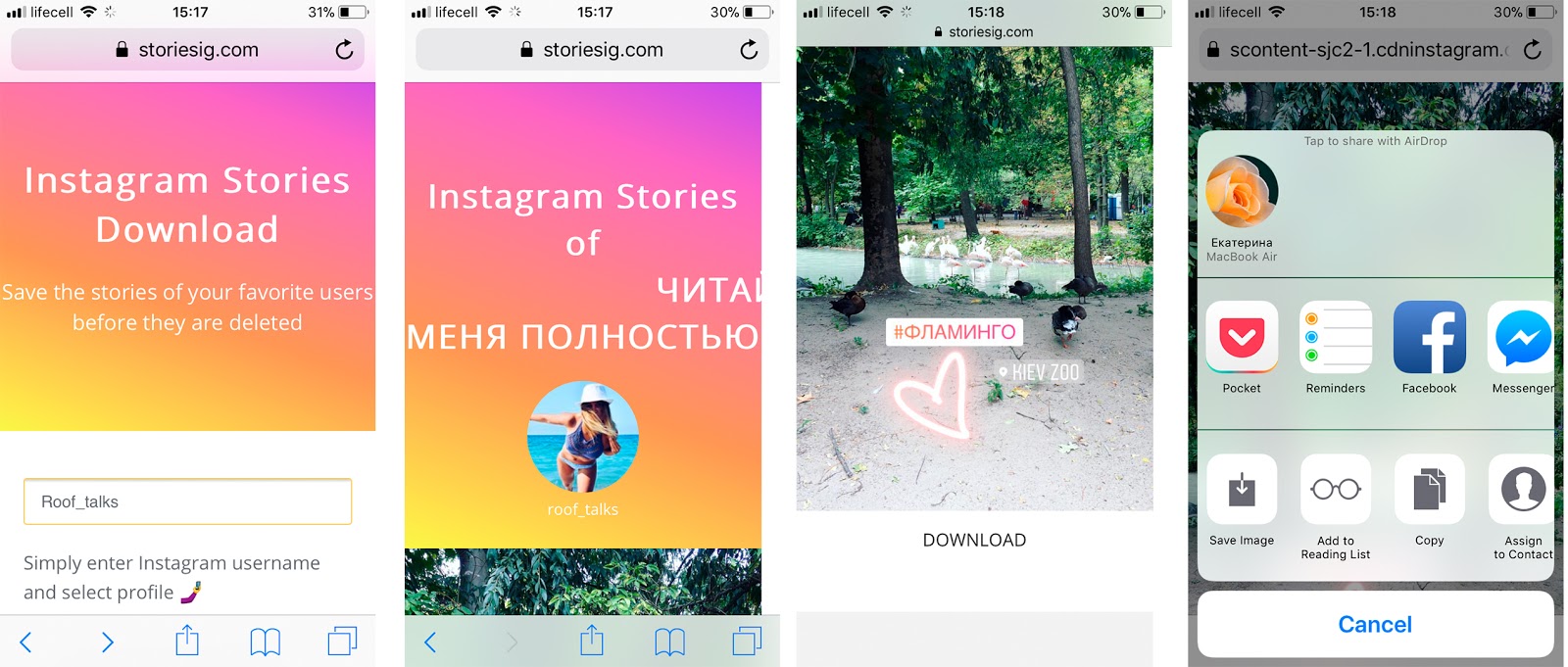
Анимируйте видео и графику, чтобы получить преимущество, которое немногие влиятельные лица или бренды установили в Instagram, и опередите своих коллег-лидеров мнений.
То, что может занять до 6 месяцев, чтобы изучить тяжелое программное обеспечение, требующее высокопроизводительных компьютеров, на Typito занимает всего несколько минут, так как все редактирование происходит в режиме онлайн.
Чтобы помочь вам понять, насколько легко выбрать Typito, мы предлагаем полноценную бесплатную демоверсию, которая поможет вам начать работу.
Заключение
Что касается сохранения или загрузки видео из Instagram, избегайте ярлыков и выбирайте профессиональный путь. Потому что это может быть не видно невооруженным глазом, но загрузка файла сжимает и иногда добавляет немыслимые аберрации к видео.
Эта статья, надеюсь, объясняет все, что вам нужно знать о сохранении и редактировании видео в Instagram.
Вы также можете найти эти статьи полезными:
Сохранить видео, историю, фото, ролик и IGTV
Загрузить фотографии, ролики, видео, истории, IGTV и фотографии профиля из Instagram.
Что такое Instagram Downloader?
Веб-сайт Save Insta (бесплатный онлайн-загрузчик Instagram) можно использовать для: сохранять фотографии и изображения профиля, сохранять видео из Insta в формате mp4, сохранять ролики и истории, вы также можете скачать их из личного Instagram. все, что вам нужно сделать, это просто скопировать ссылку на видео или изображение и вставить ее в поле здесь, а затем сохранить на свое устройство, будь то Android, iPhone или ПК.
Instagram Video Downloader Online
На нашем веб-сайте вы можете загружать видео из Instagram в формате mp4 онлайн без необходимости установки какого-либо приложения, просто скопируйте ссылку на видео и вставьте ее в поле на нашем веб-сайте, чтобы получить дополнительную информацию о IG Video Downloader для каждого устройства:
Бесплатный загрузчик историй из Instagram
На нашем веб-сайте есть уникальная функция, с помощью которой вы можете загрузить историю из Insta или выделить ее, скопировав ссылку на историю / выделение, а затем вставив ссылку в поле выше, чтобы получить дополнительную информацию об Instagram Загрузчик историй для каждого устройства:
Как скачать Instagram Reels?
Вы можете легко сохранить ролики Instagram, скопировав ссылку на барабан, который вы хотите сохранить, затем вставьте ее в поле выше и сохраните на свой телефон, для получения дополнительной информации о Reel Downloader для каждого устройства:
Как скачать любой вещь из инстаграмма?
Почему вы должны использовать Insta Downloader?
- Вам не нужно входить в свою учетную запись Instagram или указывать какую-либо личную информацию.

- Сохраните историю Insta и выделите ее.
- Видео и изображения загружаются в высоком качестве.
- Скачать можно с личного кабинета в Инсте.
- Сохранение роликов Instagram.
- Мы не храним изображения и видео, загруженные на наши серверы.
FAQ
Вам нужно войти в свою учетную запись Instagram?
Нет, вам не нужно входить в свою учетную запись, веб-сайт не запрашивает у вас никакой информации, поэтому вы можете скачать любую вещь из Instagram анонимно.
Могу ли я скачать из личного кабинета в Instagram?
Могу ли я сохранять истории из Instagram?
Да, вы можете просматривать и загружать любую историю в Instagram, в истории нажмите (
⁝ ), затем выберите скопировать ссылку и продолжите остальные шаги для загрузки из Insta.Могу ли я скопировать биографию из Instagram?
Да, вы можете скопировать биографию Instagram, скопировав ссылку на профиль и вставив ее на веб-сайт, а затем скопировав биографию.
Как сохранить ролики Instagram?
вы можете загрузить ролики Instagram онлайн, скопировав ссылку на ролики, которые хотите загрузить, затем вставьте ее в поле барабанов выше и загрузите.
Поддерживает ли сайт загрузку из Insta для ПК?
Да, вы можете загружать видео, фотографии, рассказы и ролики с компьютера, скопировав ссылку на публикацию, вставив ее в поле выше и сохранив для получения дополнительной информации: Загрузите из Insta на ПК.
А можно скачать из Instagram для Android?
Да, вы можете, просто скопируйте ссылку на сообщение и вставьте ее в коробку на нашем веб-сайте, а затем сохраните ее, для получения дополнительной информации: Загрузите из Insta на Android.
Как сохранить видео из Insta на iPhone?
Вы можете сохранить любое видео, ролики в Insta, скопировав ссылку на видео / ролики, затем вставив ее в поле выше, а затем сохраните, для получения дополнительной информации: Сохраните видео Insta на iPhone.

Как сохранить видео в Instagram?
Пользователи Instagram ежедневно публикуют более сотен миллионов сообщений в Instagram. И помимо обмена, люди также любят загружать и сохранять видео из Instagram для хранения или просмотра позже.
Интернет наводнен сотнями идей видеоконтента из Instagram, и все больше и больше пользователей создают историй из Instagram каждый день.
У вас просто не хватает времени, чтобы их все посмотреть. Скачивание историй из Instagram и видео звучит просто, не так ли? Но на самом деле это уже давно заботит многих пользователей. В отличие от Facebook или других подобных социальных платформ, которые позволяют сохранить видео из Instagram за пару кликов, Instagram вообще не предлагает возможность загрузки.
Но кроме всех забот, есть несколько способов загрузить видео из Instagram, и рассказы. Мы собираемся обсудить их все. Давай начнем.
Как сохранить посты в Instagram?
Иногда вы можете встретить видео, которое хотите сохранить, чтобы вернуться к нему в будущем. Хорошей новостью является то, что Instagram позволяет сохранять любые сообщения, даже от других пользователей. Вы можете безопасно сохранить любой пост Instagram в папке «Сохраненные», просто нажав на значок закладки внизу поста, будь то видео или фотография.
Как бы просто это ни казалось, простой щелчок сохранит видео / фотографию, которую вы хотите просмотреть, и, возможно, позже поделитесь ею в своих историях. Вы можете перейти к «Сохраненным» сообщениям, щелкнув тройную панель в левом верхнем углу страницы. Это помогает хранить все ваши любимые сообщения в одном месте.
Как скачать видео из Instagram на ПК?
Бывают случаи, когда нужно сохранить видео из Instagram на ПК. Что ты можешь сделать? Есть 3 разных способа сделать это:
Используйте исходный код
Вы можете это сделать, даже если у вас нет навыков программирования. Просто щелкните видео правой кнопкой мыши и выберите «Проверить».
Просто щелкните видео правой кнопкой мыши и выберите «Проверить».
Найдите «.mp4» на исходной странице и скопируйте ссылку, оканчивающуюся на «.mp4».
Вставьте скопированную ссылку в новую вкладку, и как только она начнет воспроизводиться, вы сможете загрузить ее, щелкнув правой кнопкой мыши и выбрав «Сохранить видео как».
Используйте расширения Google Chrome
Если вы используете Google Chrome, у вас есть возможность найти полезные расширения.Даже для загрузки видео из Instagram. Просто найдите расширение «Загрузчик для Instagram» и добавьте его в свой браузер.
Перейдите на свою страницу в Instagram, откройте видео и переместите курсор мыши в правый верхний угол экрана. Наконец, нажмите «Загрузить», и выбранное видео будет сохранено на вашем устройстве.
Использование сторонних веб-сайтов
Есть еще вариант для тех, кому не нравятся первые два варианта.Вы можете использовать популярные сторонние веб-сайты загрузчиков видео « Instagram Video Downloader » и « Savefromweb », которые делают процесс загрузки очень простым.
Откройте видео и нажмите на него, чтобы выбрать «Копировать URL-адрес / Копировать ссылку». Вставьте ссылку в поле ввода на одном из упомянутых сторонних веб-сайтов. Как только вы найдете видео в результатах поиска, нажмите кнопку «Загрузить».
Это были простые способы сохранения видео на ПК.Теперь давайте посмотрим, как это можно сделать на мобильном телефоне.
Как скачать видео из Instagram на мобильный?
Все намного проще, если вы хотите сохранить свои собственные видео из Instagram на мобильном телефоне. Вы можете обновить настройки на своем мобильном телефоне, и ваши видео будут автоматически сохраняться сразу после того, как вы опубликуете их через приложение Instagram.
Если вы хотите, чтобы эта опция была настроена, обязательно обновите настройки вашего мобильного телефона. Перейдите на страницу своего профиля в Instagram и выберите «Настройки» на тройной панели в правом верхнем углу экрана мобильного устройства.В «Настройках» перейдите в раздел «Учетная запись». Выберите вариант «Исходные фотографии» и нажмите «Сохранить исходные фотографии».
Перейдите на страницу своего профиля в Instagram и выберите «Настройки» на тройной панели в правом верхнем углу экрана мобильного устройства.В «Настройках» перейдите в раздел «Учетная запись». Выберите вариант «Исходные фотографии» и нажмите «Сохранить исходные фотографии».
После изменения настроек ваши фото и видео будут автоматически сохраняться в фотопленке, как только вы опубликуете их в приложении Instagram.
А как насчет сохранения чужих видео в Instagram?
Как скачать чужие видео из Instagram?
Это очень сложный вопрос. Почему? Потому что вы не можете использовать видео, созданные другими, в коммерческих или других целях без их согласия и разрешения.Но если вы просто хотите сохранить видео, которое хотите посмотреть позже, ознакомьтесь со следующими приложениями и выберите одно из них, в зависимости от вашего устройства.
- Video Downloader for Instagram (Android) предлагает очень простой способ загрузки видео из Instagram. Щелкните видео правой кнопкой мыши и выберите «Копировать ссылку». Вставьте ссылку в приложение Video Downloader и сразу же сохраните видео.
- Regrammer (iOS) работает почти так же.Выберите «Копировать ссылку на общий доступ» и вставьте ее в строку поиска Regrammer. Как только вы найдете видео, которое искали, нажмите кнопку «Сделать репост». Это сохранит видео в вашей фотопленке. После этого вы можете закрыть лист репоста.
- InstaSave (iOS, Android) — бесплатное приложение, доступное для iOS и Android.
InstaSave откроет список всех видео из вашей ленты. Вы можете загрузить их, просто нажав на стрелку ниже и выбрав «Сохранить». Сохраненные видео будут помещены в ленту InstaSave.
Как сохранить живое видео из Instagram?
Если вы хотите сохранить живое видео из Instagram, вы должны сделать это сразу после того, как закончите запись видео.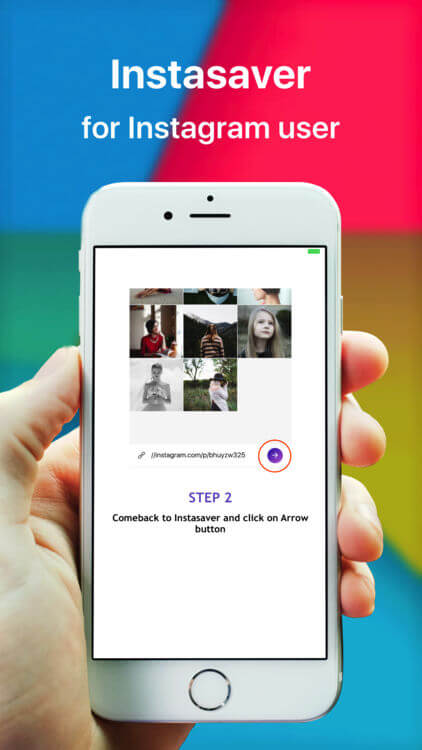 Видео будет сохранено на вашем устройстве после того, как вы нажмете «Сохранить» в правом верхнем углу экрана. Учтите, что вы не можете сохранять комментарии, лайки или просмотры своего живого видео.
Видео будет сохранено на вашем устройстве после того, как вы нажмете «Сохранить» в правом верхнем углу экрана. Учтите, что вы не можете сохранять комментарии, лайки или просмотры своего живого видео.
Вам будет предложено сохранить видео после того, как вы закончите его запись. Позже вам не будет предоставлена такая возможность.
Источник: iGeeksBlog.com
Обратите внимание, что вы не можете скачивать живые видео, записанные другими пользователями Instagram.
Как скачать истории из Instagram на мобильный телефон?
Истории в Instagram исчезают через 24 часа, поэтому иногда необходимость сохранять их, прежде чем они исчезнут, становится жизненно важной. Даже если вы можете сохранить свои истории в разделе «Основные моменты», у вас все равно не будет возможности загружать их без помощи сторонних инструментов.Посмотрим, как ты сможешь это сделать.
Как мне загрузить мои собственные истории из Instagram?
Если вы хотите загрузить свою историю из Instagram в свою фотопленку, вы должны нажать значок «Сохранить» в левом нижнем углу. Если история уже опубликована в Instagram, вам следует открыть публикацию и щелкнуть трехточечный значок в правом верхнем углу, чтобы выбрать «Сохранить». Это сохранит ваше фото / видео в вашей фотогалерее.
Как загрузить истории из Instagram из чужого аккаунта?
Сохранить свои собственные истории в Instagram довольно просто, не так ли? А как насчет чужих историй? Можно ли загружать истории из чужих профилей?
Фактически, вы можете очень легко загружать рассказы других людей прямо на свой мобильный телефон.Обратите внимание на следующие приложения для Android и iOS:
- Quicksave (Android) — бесплатное приложение, которое предлагает простой способ загрузки историй из Instagram. Все, что вам нужно сделать, это выбрать из опций «Копировать URL-адрес общего доступа». Сделав это, вы найдете нужное видео / фото в QuickSave и сможете легко загрузить его, просто нажав кнопку «Загрузить».

- Repost & Downloader для Instagram (iOS) доступен в App Store бесплатно.Искать по имени пользователя. В результатах поиска будут представлены все видео и истории пользователя, которого вы искали. После того, как вы найдете тот, который искали, нажмите кнопку «Поделиться» и выберите «Сохранить». Вы найдете фото / видео в фотопленке.
- Quick Reposter (iOS) — очень простой инструмент, доступный в App Store. Процесс очень идентичный. Скопируйте ссылку и вставьте ее в строку поиска, чтобы скачать видео.
Как скачать истории из Instagram на рабочий стол?
Чтобы сохранить чужую историю из Instagram на вашем компьютере, вам понадобится сторонний веб-сайт.Есть сотни подобных сайтов, которые делают это одинаково. Но мы представим несколько наиболее ярких примеров веб-сайтов, выполняющих эту функцию.
- Weinstag : перейдите на их веб-сайт и введите имя пользователя, историю которого вы хотите загрузить. Когда вы найдете историю, которую искали, щелкните правой кнопкой мыши «Сохранить ссылку как», и вы сможете сохранить ссылку в любом месте на вашем компьютере.
- Stories-ig : Тот же процесс работает и с этим веб-сайтом.Вы просто зайдите на их веб-сайт, введите имя пользователя, прокрутите вниз, чтобы найти историю, которую хотите загрузить, откройте ее и нажмите «Загрузить». Через несколько секунд история будет сохранена на вашем устройстве.
Между прочим, существует целый ряд сторонних веб-сайтов, которые могут помочь вам загружать видео из частных учетных записей.
Как скачать частные видео из Instagram?
Это один из наиболее часто задаваемых вопросов. Это можно сделать как в приложениях, так и в Интернете через веб-сайты.« Instagram Private Video Downloader » — популярный веб-сайт, который помогает вам загружать частные видео из Instagram в Интернете.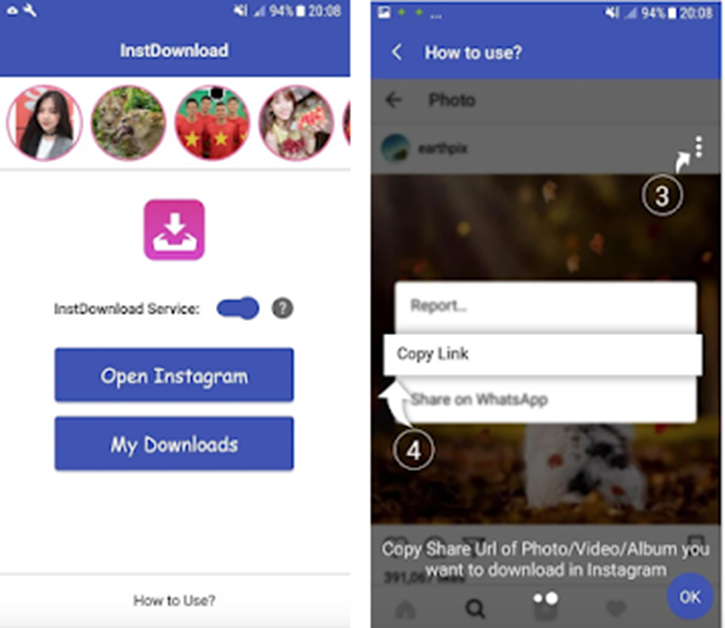 Вы должны открыть исходную страницу, щелкнув видео правой кнопкой мыши и выбрав «Просмотреть исходный код страницы». Скопируйте HTML-код и вставьте его в поле ввода на веб-сайте. После того, как вы скопируете и вставите код в строку поиска, результаты поиска покажут вам видео, которое вы можете извлечь, нажав кнопку «Загрузить видео из Instagram».
Вы должны открыть исходную страницу, щелкнув видео правой кнопкой мыши и выбрав «Просмотреть исходный код страницы». Скопируйте HTML-код и вставьте его в поле ввода на веб-сайте. После того, как вы скопируете и вставите код в строку поиска, результаты поиска покажут вам видео, которое вы можете извлечь, нажав кнопку «Загрузить видео из Instagram».
Запись с экрана видео из Instagram
И последнее, но не менее важное: помните, что всегда есть возможность записи видео с экрана.iPhone имеет встроенную функцию записи экрана. Перейдите к видео, которое вы хотите сохранить, воспроизведите его и начните запись экрана. Не перемещайте экран так, чтобы было снято все видео. Вы можете использовать различные приложения, чтобы вырезать ненужные части на записи экрана позже в процессе.
Заключение
Подавляющее большинство рекламы в Instagram — это видео. Видео стали предпочтительным средством распространения контента на этой платформе социальных сетей. Имея это в виду, кажется, что пользователи все еще немного обеспокоены тем, как сохранять видео в Instagram.Процесс загрузки видео, историй и прямых трансляций из Instagram зависит от устройства. Стоит знать, как это сделать, потому что, возможно, вы захотите сохранить несколько весьма полезных и хороших видеороликов. Итак, как только вы научитесь это делать, продолжайте и пробуйте.
Как загрузить видео IGTV на iPhone
ВидеоIGTV можно просматривать только в приложении Instagram или непосредственно в отдельном приложении IGTV, но независимо от того, какое из них вы выберете, одно можно сказать наверняка: ни одно из приложений не позволяет загружать видео для просмотра в автономном режиме.
К сожалению, чтобы загрузить видео IGTV на свой iPhone, вам потребуется помощь стороннего приложения. В App Store есть множество таких приложений, но в этом посте мы будем использовать Reposter для Instagram, приложение, которое мы разработали самостоятельно. Reposter может не только сохранять фотографии и видео из Instagram, но и загружать истории из Instagram на ваш iPhone.
Reposter может не только сохранять фотографии и видео из Instagram, но и загружать истории из Instagram на ваш iPhone.
Сохраняйте видео IGTV на свой iPhone
1. Скачайте Reposter для Instagram из App Store бесплатно.
2. Откройте на iPhone приложение IGTV или Instagram и найдите видео IGTV, которое хотите загрузить. Для этого урока я буду использовать приложение Instagram.
3. Когда вы найдете видео, которое хотите сохранить в телефоне, нажмите на значок с многоточием «…» и выберите «Копировать ссылку».
4. Теперь откройте приложение Regrammer, вставьте ссылку, которую вы только что скопировали, в текстовое поле и нажмите кнопку «Предварительный просмотр».
5. Приложение загрузит видео, что в зависимости от его длины и вашего интернет-соединения может занять некоторое время, поэтому будьте терпеливы, если вы пытаетесь загрузить что-либо более 10 минут.
6. Нажмите на синий значок «Поделиться» внизу экрана и выберите «Сделать репост в Instagram». Простое нажатие на эту кнопку автоматически загрузит видео в папку «Фотопленка» iPhone.
На этом этапе видео сохраняется на вашем iPhone, и вы увидите всплывающий лист Instagram Share, позволяющий повторно опубликовать видео в своей истории или в своей ленте, если хотите.Обратите внимание: если вы не хотите повторно публиковать видео, можете закрыть приложение.
Теперь вы можете войти в свое приложение «Фото», и ваше недавно загруженное видео должно быть доступно.
лучших приложений для сохранения историй из Instagram | от Rocket Social
С тех пор, как Snapchat представил истории, другие приложения для социальных сетей последовали его примеру. Вы можете увидеть особенности историй в Instagram, а теперь и на Facebook. Но ради этого блога давайте сосредоточимся на Instagram.
Когда появился Instagram, получение фотографий и видео других людей было большой загадкой для большинства пользователей. Это должно быть связано с тем, что получение чужих сообщений представляет собой серьезную проблему с безопасностью. Однако эта проблема уже решена с помощью приложений и онлайн-сервисов.
Это должно быть связано с тем, что получение чужих сообщений представляет собой серьезную проблему с безопасностью. Однако эта проблема уже решена с помощью приложений и онлайн-сервисов.
А вот и история IG.
Это нововведение восходит к той же дилемме. Это труднее сделать, поскольку истории IG длятся всего 24 часа.
Вот где проявляется красота технологий; благодаря прилежным и преданным своему делу программистам. Теперь существует несколько приложений — как для Android, так и для iOS — которые позволят вам сохранять истории IG на свой телефон.
Rocket Social отобрали несколько, которые нам нравятся.
Story Saver — это самое простое и лучшее приложение IG Story Saver для пользователей Android.
Использование приложения довольно прямолинейно. Вам просто нужно войти в приложение, используя свою учетную запись Instagram, найти определенный профиль и просмотреть их ленту историй IG.
Нажмите на фото или видео из историй профиля и нажмите «Сохранить». Теперь у вас есть его копия на вашем телефоне.
Прямолинейно.Удобный. Вот почему нам это нравится!
Забудьте о взломе. Необязательно делать это только для того, чтобы получить истории IG. Просто скачайте приложение InstaStories на свой телефон.
Работает так же, как Story Saver. Просто скачайте, войдите в систему и найдите истории, которые хотите скачать. Одним касанием вы найдете фото или видео, сохраненные на вашем телефоне.
Нам это нравится по тем же причинам, по которым мы любим Story Saver. Если у вас есть это приложение для Android, это его аналог для iOS.
IG Live — еще одно приложение для iOS, которое помогает загружать истории IG на свой телефон.
Единственная разница в том, что IG Live позволит вам следить за своим любимым профилем в Instagram. Нет необходимости просматривать всю ленту историй IG.
Лучше всего, если вы подписаны на определенные профили. Если нет, то подойдет InstaStories.
Если вы не хотите загружать приложение на свой телефон StoriesIG.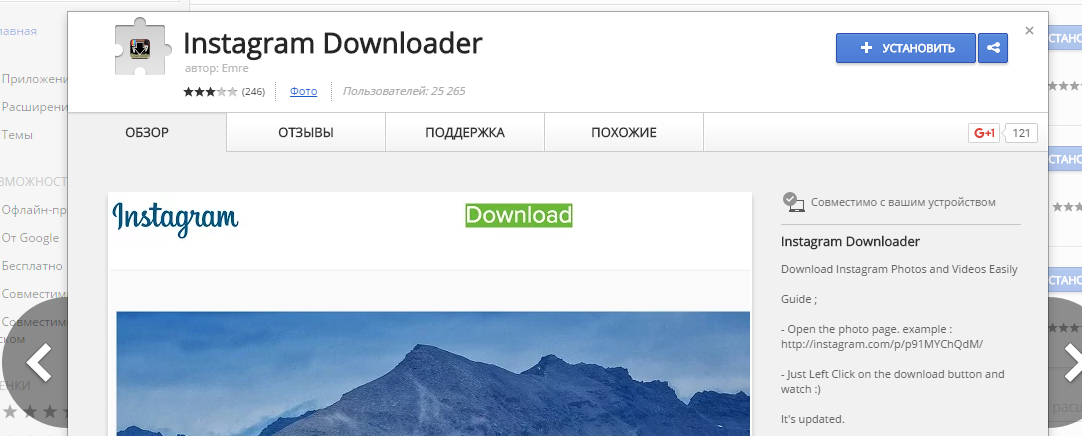
StoriesIG — это веб-приложение, которое позволяет вам искать профиль в Instagram и загружать их последние истории.
Просто зайдите на их веб-сайт и введите нужный профиль Instagram.Убедитесь, что написали его правильно, чтобы его было легче найти.
Затем вы можете увидеть все созданные ими истории и просто щелкнуть историю, которую хотите загрузить. Затем вы будете перенаправлены к сообщению, где вы можете нажать «Загрузить», чтобы сохранить его на свой телефон или даже на компьютер.
StoriesIG может быть не первым вариантом, к которому вы прибегнете, но это полезно, если вам не очень нравится загружать истории от других людей. Это лучше всего для тех, кто просто хочет загрузить одну или две истории для работы или исследования.
И поэтому мы по-прежнему хотели бы рекомендовать это приложение или услугу всем.
Как скачать видео из Instagram на iPhone
Поскольку видео из Instagram используют очень много данных из вашего интернет-пакета, сохранение видео из Instagram на iPhone — хорошая идея. Каждый день вы смотрите десятки потрясающих видео на роликах Instagram и IGTV, но что, если вы хотите оставить некоторые из этих видео, чтобы смотреть их в автономном режиме или снова делиться с друзьями в Whatsapp, Facebook или любой другой социальной сети?
Большинство пользователей Instagram знают, что официальное приложение Instagram не поддерживает возможность загрузки и сохранения видео или фотографий на ваш iPhone, iPad или любое устройство iOS.Итак, я объясню вам, как вы можете быстро и легко загружать видео на свой iPhone.
Поддерживаемые модели iOS
- iPhone 12 (12 Pro Max, 12 Pro, mini)
- iPhone SE (2-го поколения)
- iPhone 11 (11 Pro, 11 Pro Max)
- iPhone XS (XS Макс)
- iPhone XR
- iPhone X
- iPhone 8 (8 плюс)
- iPhone 7 (7 плюс)
- iPhone 6s (6s плюс)
- Любой iPad под управлением iOS 13 или новее
Какое видео из Instagram вы хотите скачать?
Скачать видео из Instagram Feed на iPhone
Шаг 1: Откройте приложение Instagram на своем iPhone, затем перейдите к интересующему вас видео. Скопируйте ссылку на видео, нажав на 3 точки, расположенные над видео, затем выберите «Копировать ссылку».
Скопируйте ссылку на видео, нажав на 3 точки, расположенные над видео, затем выберите «Копировать ссылку».
Шаг 2: В приложении Safari откройте Instagram Video Downloader и «Вставьте» ссылку на видео, затем нажмите кнопку «Загрузить». Теперь наши серверы будут загружать ваше видео из Instagram.
Step 3: Теперь ваше видео готово, нажмите кнопку «Загрузить». Затем Safari попросит вас загрузить это видео или фото, просто нажмите кнопку «Загрузить», как показано на скриншотах ниже.
Шаг 4: Вы можете следить за процессом загрузки видео с помощью значка в правом верхнем углу браузера Safari. После завершения загрузки видео нажмите значок загрузки, чтобы проверить загруженное видео.
Шаг 5: Теперь вы можете сохранить видео в приложении «Фото» на iPhone, выбрав видео, затем щелкнув значок «Поделиться» и, наконец, выбрав «Сохранить видео».
Связанные : Как загрузить любое видео из Instagram на свой телефон Android
Скачать видео IGTV на iPhone
Шаг 1: Скопируйте ссылку на видео IGTV.Нажмите кнопку с тремя точками, затем выберите «Копировать ссылку».
Примечание: Если вы смотрите видео IGTV на своей домашней странице Instagram (Instagram Feed), вы найдете кнопку с тремя точками над видео, как показано на скриншотах ниже.
Шаг 2: Откройте IGTV Downloader из Safari> Вставьте ссылку на видео IGTV, затем нажмите кнопку «Загрузить», чтобы подготовить видео к загрузке.
Шаг 3: После загрузки видео нажмите кнопку «Загрузить».Вы увидите всплывающее сообщение от Safari с просьбой загрузить видео. Выберите «Скачать»
Шаг 4: Через несколько секунд загрузка видео будет завершена. Щелкните значок загрузки вверху экрана, чтобы посмотреть видео.
Шаг 5: Теперь вы можете сохранить видео в приложении для фотографий на iPhone, нажав на значок «Поделиться» под видео и выбрав «Сохранить видео». Кроме того, вы можете поделиться им с друзьями из того же меню.
Кроме того, вы можете поделиться им с друзьями из того же меню.
Связанные : Как скачать фото профиля Instagram
Скачать видео из Instagram Reels на iPhone
Конечно, вы ежедневно смотрите множество замечательных видео с помощью новой функции, которую Instagram запустил в начале августа 2020 года — Instagram Reels.Теперь позвольте мне показать вам, как загружать видео из Instagram Reels.
Шаг 1: Сначала вы должны скопировать ссылку на видео, которое вы хотите скачать. Нажмите кнопку с тремя точками под видео. Затем выберите «Копировать ссылку»
Шаг 2: Откройте Instagram Reels Downloader из браузера Safari. Вставьте ссылку на видео, которую вы скопировали с предыдущего шага, в текстовую область, как показано на скриншоте ниже. Затем нажмите кнопку «Загрузить». Теперь видео из Instagram Reels будет загружено и подготовлено к процессу загрузки.
Шаг 3: Нажмите кнопку «Загрузить», расположенную под видео, затем разрешите Safari загрузить видео, нажав «Загрузить», как показано ниже.
Шаг 4: Видео загрузится через несколько секунд. Чтобы посмотреть видео, нажмите значок загрузки, расположенный в верхней части браузера Safari. Затем выберите недавно загруженное видео.
Шаг 5: Наконец, если вы хотите повторно поделиться видео или сохранить его в приложении «Фото» на вашем iPhone, щелкните значок общего доступа и выберите «Сохранить видео»
Связанные : Как загрузить фотографии из частной учетной записи Instagram
.
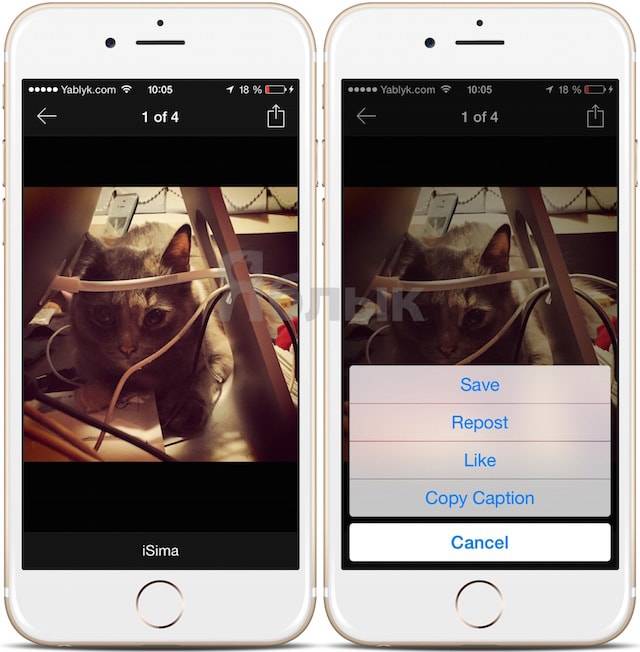



 Здесь вы также должны использовать ссылку на видео.
Здесь вы также должны использовать ссылку на видео.:max_bytes(150000):strip_icc()/instagram5-5aaae38704d1cf00362c0bcd.jpg) savefrom.net в браузере на рабочем столе.
savefrom.net в браузере на рабочем столе.

Ваш комментарий будет первым